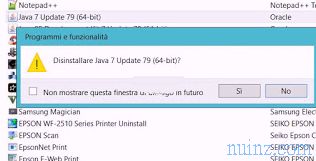Androidフォンの画面のスナップショットを撮るのは難しい作業ではありません。
Androidフォンの画面のスナップショットを撮るのは難しい作業ではありません。 画面のスクリーンショットは、設定画面を共有したり、受信したメッセージやハイスコアの画像をゲームに送信したりするなど、多くの状況で使用できます。
Android 4.0バージョン(Ice Cream Sandwich)からAndroidを使用すると、 スクリーンショットを撮るのが非常に簡単で、 Samsung Galaxy、Huawei 、その他のAndroidスマートフォンでも同じように実行できます。
Androidの任意の携帯電話またはタブレットの画面を撮影するに は、音量ダウンのサイドボタンと電源ボタンを同時に押して、キーの組み合わせを使用する必要があります 。
カチッと音がするまで、それらを押し続ける必要があります。
この方法は、Samsung Galaxy Nexus、Huawei P9およびP10、Google Nexus 7タブレット、Nexusおよびその他のAndroidスマートフォンで動作します。
2つのボタンは、音が聞こえてスクリーンショットの保存通知が表示されるまで押したまま、正確に同時に押す必要があります。
Samsung GalaxyとNotesでは、 電源ボタンとホームボタンを同時に押す必要があります 。
ホームボタンの少し前に電源ボタンを押し、両方を押し続ける必要があります。
画面のスナップショットを撮ると、カメラのシャッター音が聞こえ、上部に通知が表示されます。
取得した画像は、画像ギャラリーの/ images / screenshotsで表示できます。
Galaxyでは、画面上で指のジェスチャーを使用することもできます。
[設定]> [モーション]> [動きとジェスチャー]に移動し、 [パームスワイプ]オプションを有効にする必要があります。
次に、撮影する画面を開き、手のひらをS5の画面に垂直に置き、手がフォトスキャナーのように水平に右に動かします。
キーを使用する方法が不便な場合、またはより多くのオプションが必要な場合は、 Rapido Screenshotと呼ばれる、 すべてのAndroid携帯電話で動作するスクリーンショットを作成するアプリがあります。
このアプリケーションを使用すると、画面の写真を連続して撮影できます。また、領域を切り取って、ワンタッチで画面を撮影できます。
あるいは、 Androidでスクリーンショットを撮り 、画像に注釈を付けて書き込む機能を備えた別のアプリがScreen Masterです。
アプリでは、保存するファイル形式と画像の品質を選択し、ジェスチャーを使用して画面を撮影し、モバイルボタンを有効にしてスクリーンショットを撮影できます。
もう1つの便利な機能は、スクリーンショットをマージしたり、わずかな変更を加えたりできることです。
また読む: PC、Mac、Samsung、Huawei、iPhoneでのスクリーンキャプチャスクリーンショット